در این مقاله ما کهکشان کامپیوتر pcgalaxy.ir تعمیر کامپیوتر در محل و خدمات کامپیوتر در محل در خدمت شما کاربران گرامی هستیم با مقاله آموزشی تغییر ساعت و تاریخ ویندوز و رفع مشکل تغییر تاریخ و ساعت کامپیوتر .
تنظیم بودن تاریخ و ساعت ویندوز یکی از نکات بسیار مهم در ویندوز می باشد . کاربران گرامی باید توجه داشته باشند که تاریخ و ساعت ویندوز یکی از ابزار هایی است که حتما باید به تنظیم بودن ان توجه داشته باشند . دلین این توجه هم این است که عدم تنظیم تاریخ و ساعت مشکلات زیادی را در هنگام کار با ویندوز ایجاد می کند .
تنظیم نبودن تاریخ و ساعت ویندوز ایراداتی را در سیستم پدیدار می کند که باعث سر درگمی و گیج شدن کاربران می شود .برای مثال اگر تاریخ و ساعت ویندوز تنظیم نباشد مروگر شما کار نخواهد کرد.
و یا زمانی که می خواهید وارد سایت هایی که دارای امنیت بالایی هستند شوید مانند سایت بانک ها و .. عدم تنظیم بودن تاریخ و ساعت ویندوز مانع از ورود به این سایت ها خواهدشد چون سایت هایی که دارای امنیت بالایی هستند عدم تنظیم تاریخ و ساعت ویندوز را به عنوان یک اختلال شناسایی می کنند و سیستم هایی که تاریخ و ساعت در ویندوز انها تنظیم نباشد را خطرناک شناسایی می کنند .
یکی از علل عدم تنظیم نبودن تاریخ و ساعت در ویندوز خالی شدن باتری بایوس می باشد اگر بعد از بالا امدن ویندوز دیدید ساعت سیستم تنظیم نیست این مشکل در برخی از موارد به دلیل خالی شدن باتری بایوس است و باید ان را تعویض کنید .
یا عدم تنظیم بودن منطقه زمانی برای مثال ما به عنوان شخصی که در ایران و شهر تهران زندگی می کنیم هنگام تنظیم منطقه زمانی کشور و شهر دیگری را انتخاب کنیم که این کار باعث خواهد شد که تنظیم زمانی سیستم ما برپایه ان منطقه زمانی باشد و با منطقه ای که ما در ان زندگی می کنیم تداخل داشته باشد و این تداخل باعث تغییر تنظیم ساعت و تاریخ شود.
به نکته دیگری هم که باید توجه شود برسی سرویس های ویندوز و سرویس ویندوز تایم است که در صورت غیر فعال بودن تاریخ و ساعت ویندوز را با مشکل مواجه می کند.
با توجه به نکات گفته شده اکنون ما کهکشان کامپیوتر pcgalaxy.ir تعمیر کامپیوتر در محل و خدمات کامپیوتر در محل بصورت تصویری و مرحله به مرحله به تشریح و آموزش تغییر ساعت و تاریخ ویندوز و رفع مشکل تغییر تاریخ و ساعت کامپیوتر می پردازیم .
چگونه تاریخ و ساعت ویندوز را تنظیم کنیم؟
تغییر ساعت و تاریخ ویندوز و رفع مشکل تغییر تاریخ و ساعت کامپیوتر
1. باتری CMOS
هنگامی که ساعت ویندوز تنظیم نیست می تواند کارهای برنامه ریزی شده را مختل کند یا منجر به اشتباهاتی شود. علاوه بر این، زمانی که ساعت و تاریخ سیستم تنظیم نباشد.می تواند بر روی نرم افزا های حسابداری تاثیر منفی بگذارد.
شما می توانید زمان ویندوز خود را با یک سرور از راه دور همگام سازی کنید تا زمان و تاریخ به صورت اتوماتیک تنظیم شود اما توجه داشته باشید که زمانی که ساعت و تاریخ ویندوز بهم می خورد دلیل این مشکل می تواند یک مسئله مهم تر از مشکلات نرم افزاری باشد و به سخت افزار سیستم مربوط شود . در این مقاله علت های اصلی این مشکل و چگونگی حل آن را خدمت شما ارائه می دهیم.

تغییر ساعت و تاریخ ویندوز و رفع مشکل تغییر تاریخ و ساعت کامپیوتر – 1
احتمال اینکه باتری بایوس شما تمام شده باشد زیاد است، به ویژه اگر رایانه شما قدیمی باشد.
باتری CMOS روی مادربرد رایانه شما قرار می گیرد و انرژی مورد نیاز تراشه نیمه رسانای مرکز را فراهم می کند. این تراشه اطلاعات مربوط به پیکربندی سیستم شامل تاریخ و زمان را ذخیره می کند. باتری CMOS اطمینان حاصل می کند که تراشه می تواند این داده ها را حتی در حالی که کامپیوتر خاموش است و به برق متصل نیست ذخیره کند.
اگر باتری تمام شود، تراشه اطلاعات خود را از دست می دهد و یکی از علائم این است که کامپیوتر ویندوز شما دیگر زمان و تاریخ خود را ذخیره نمی کند.
جایگزینی باتری CMOS بسیار آسان است. شما فقط باید کامپیوتر خود را خاموش کنید، درب سمت چپ کیس را باز کنید.باتری را خارج کنید و یک باتری مشابه آن تهیه کنید و جایگزین آن کنید.
تغییر ساعت و تاریخ ویندوز و رفع مشکل تغییر تاریخ و ساعت کامپیوتر
2. منطقه زمانی
منطقه زمانی ویندوز می تواند به اشتباه تنظیم شده باشد.و زمانی که شما ساعت را تنظیم می کنید.هنگام راه اندازی مجدد ، سیستم ساعت را به آن منطقه زمانی مجددا تنظیم می کند. اگر دقیقه درست باشد و تنها ساعت اشتباه باشد، احتمالا مشکل شما تنظیم نادرست مطقه زمانی می باشد.کهکشان کامپیوتر pcgalaxy.ir تعمیر کامپیوتر در محل و خدمات کامپیوتر در محل
تنظیم منطقه زمانی در ویندوز7/8:
1.برای اینکار بر روی ساعت خود در سمت راست پایین تسکبار راست کلیک کنید.و گزینه Adjust date/time را کلیک کنید.
2.بر روی گزینه Change time Zone کلیک کنید.
3.Time Zone را بر روی Tehran تنظیم کنید.
4.بر روی ok کلیک کنید.
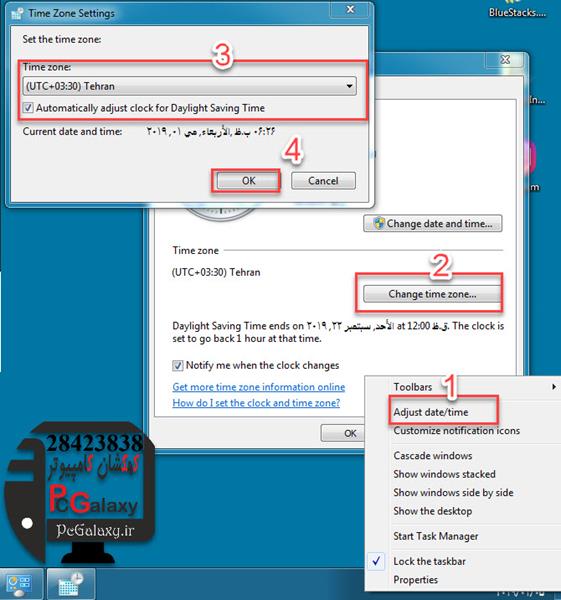
تغییر ساعت و تاریخ ویندوز و رفع مشکل تغییر تاریخ و ساعت کامپیوتر – 2
تنظیم منطقه زمانی در ویندوز 10:
1.برای اینکار بر روی ساعت خود در سمت راست پایین تسکبار راست کلیک کنید.و گزینه Adjust date/time را کلیک کنید.
2.3.Time Zone را بر روی Tehran تنظیم کنید.
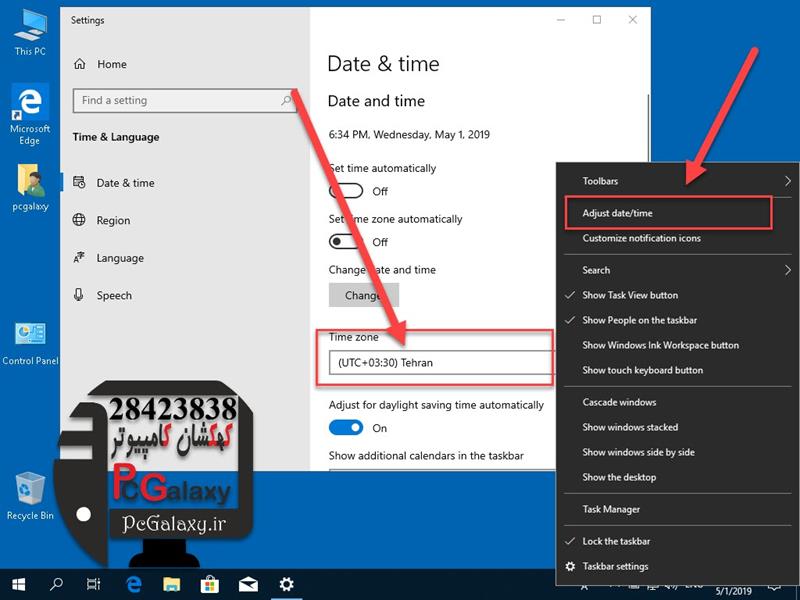
تغییر ساعت و تاریخ ویندوز و رفع مشکل تغییر تاریخ و ساعت کامپیوتر – 3
تنظیم خود کار ساعت و تاریخ از طریق اینترنت:
نکته: توجه داشته باشید که باید به اینترنت متصل باشد.
پيدا كردن مشخصات سخت افزاری و نرم افزاری سیستم در ویندوز
تنظیم اتوماتیک ساعت و تاریخ در ویندوز7/8:
1.برای اینکار بر روی ساعت خود در سمت راست پایین تسکبار راست کلیک کنید.و گزینه Adjust date/time را کلیک کنید.
2.به سربرگ Internet Time بروید.
3.بر روی Change settings کلیک کنید.
4.تیک گزینه Synchronize ..را فعال کنید.
5.بر روی دکمه Update now کلیک کنید.
6.بر روی ok کلیک کنید.کهکشان کامپیوتر pcgalaxy.ir تعمیر کامپیوتر در محل و خدمات کامپیوتر در محل
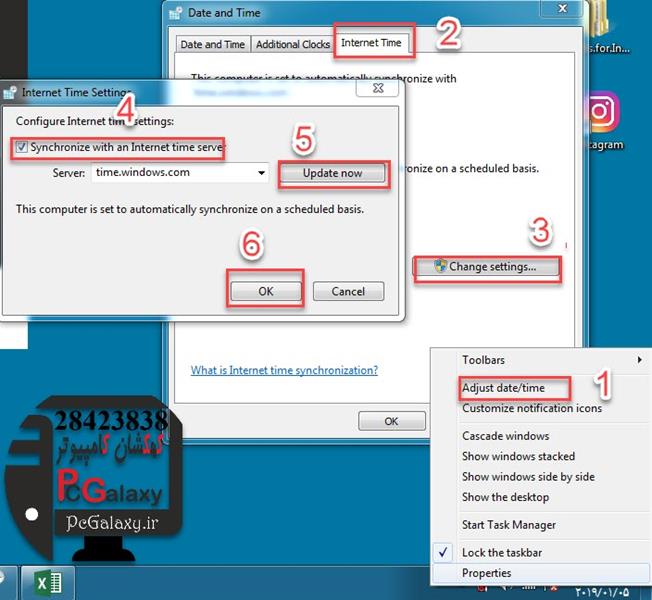
تغییر ساعت و تاریخ ویندوز و رفع مشکل تغییر تاریخ و ساعت کامپیوتر – 4
تنظیم اتوماتیک ساعت و تاریخ در ویندوز 10:
1.برای اینکار بر روی ساعت خود در سمت راست پایین تسکبار راست کلیک کنید.و گزینه Adjust date/time را کلیک کنید.
2.گزینه Set time automaticaly را فعال کنید.
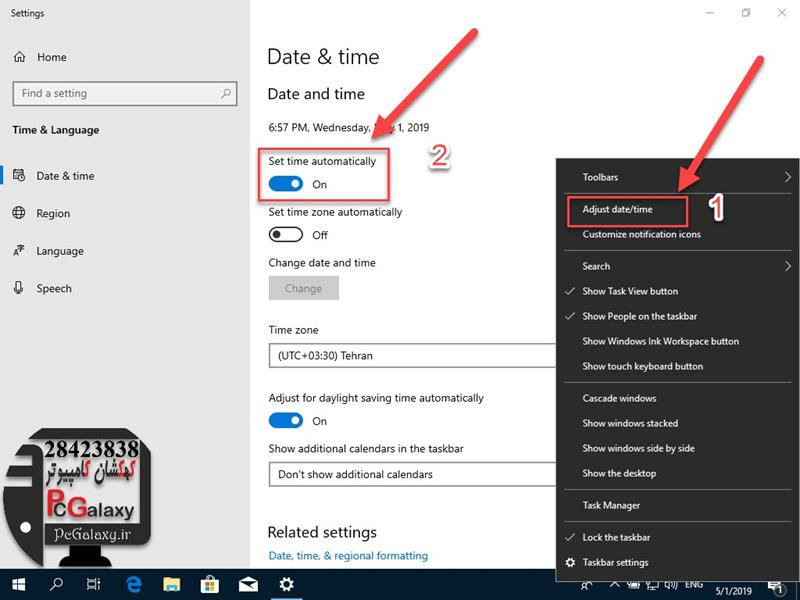
تغییر ساعت و تاریخ ویندوز و رفع مشکل تغییر تاریخ و ساعت کامپیوتر – 5
تغییر ساعت و تاریخ ویندوز و رفع مشکل تغییر تاریخ و ساعت کامپیوتر
3.سرویس Windows Time:
اگر باتری CMOS شما هنوز تمام نشده است. و کامپیوتر شما تنها چند ثانیه یا چند دقیقه اختلاف زمانی دارد.می تواند مشکل از سرویس ساعت شما باشد.برای رفع این مشکل مراحل زیر را طی کنید.
1.کلید Win+R را فشار دهید، services.msc را تایپ کنید.و بر روی ok کلیک کنید.
2.بر روی سرویس Windows time راست کلیک کنید و گزینه Properties کلیک کنید.
3.گزینه Startup Time را بر روی Automatic قرار دهید.
4.بر روی گزینه start کلیک کنید.کهکشان کامپیوتر pcgalaxy.ir تعمیر کامپیوتر در محل و خدمات کامپیوتر در محل
5.بر روی ok کلیک کنید.
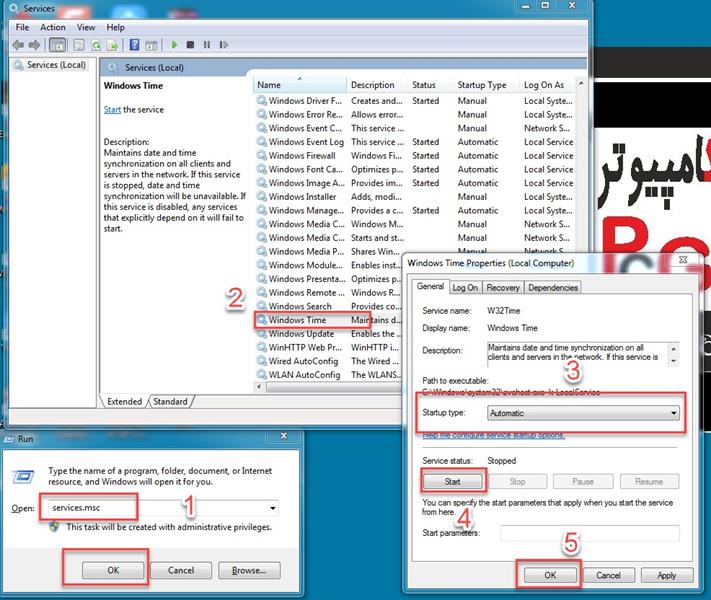
تغییر ساعت و تاریخ ویندوز و رفع مشکل تغییر تاریخ و ساعت کامپیوتر – 6
روش های ریست کردن بایوس Bios کامپیوتر چگونه است؟
امیدواریم مقاله آموزشی تغییر ساعت و تاریخ ویندوز و رفع مشکل تغییر تاریخ و ساعت کامپیوتر از لحاظ کاربردی برای کاربران گرامی مفید واقع شده باشد و کاربران گرامی توانسته باشند با استفاده از این آموزش به راحتی تاریخ و ساعت سیستم را تنظیم کنند.و عواملی که در صورت عدم تنظیم و مغاییرت باعث بهم ریختگی تاریخ و ساعت سیستم می شوند را بشناسند .



سلام و تشکر خیلی عالی بود صمیمانه سپاسگزارم.
ممنون عالی بود.جواب سوالم را گرفتم و مشکلم حل شد..
خیلی خیلی دستتان درد نکنه خیلی عالی بود من خیلی آموزش دیدم ولی نتونستم این ارور را درست کنم ولی با ویدیو شما موفق شدم 🙏🏻
سلام
خیلییییییی ممنون و متشکر
خسته نباشید